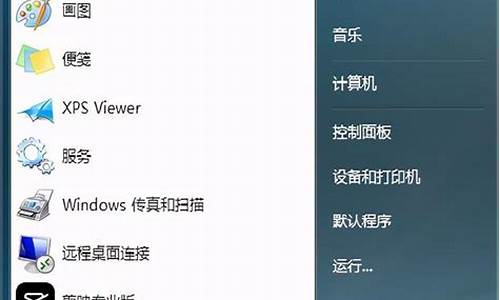电脑系统重做哪些好用点-电脑系统重做对电脑有影响吗
1.电脑不好用要怎么样重做系统
2.电脑太卡了,重装系统有用吗? 请问重装系统用哪个软件好?
3.电脑重做系统具体应该怎么做,重做系统有哪些要注意的
4.旧电脑装什么系统好
电脑不好用要怎么样重做系统

有以下几种方法:下载系统安装,运行一键还原ghost工具,选择下载好的ghost版系统,可直接自动安装系统。下载的ghost系统包内一般都会有ghost工具提供或另外下载ghost工具,楼主有系统备份,可直接用一键还原ghost工具恢复备份文件。或者购买系统光盘,将电脑设置为光盘启动,插入系统光盘安装系统。另外简单的方法,用360重装功能,360重装功能位置:打开360安全卫士首页——点击首页右下方“更多”——调出工具——选择“全部工具”——“系统工具”——“系统重装”。360重装简单方便,安装的系统快速可靠,没有风险.
电脑太卡了,重装系统有用吗? 请问重装系统用哪个软件好?
卡可能跟配置有关。例如硬盘坏道导致读条卡顿,显卡性能过低导致游戏卡顿,cpu垃圾,
也可能是软件方面有关。例如系统开机时自启软件过多,内存消耗过高,系统垃圾多,程序占用cpu较高等。
重装可以试下,一般重装后用着还可以,但随着使用,会越来越慢。
至于软件,一般小白级别可以用360重装大师,如果是会装的,可以通过原版iso进行安装。
电脑重做系统具体应该怎么做,重做系统有哪些要注意的
朋友,你好。给电脑重做系统一共有六种方法:比如分为:光盘法(分为原盘和GHOST盘两种),U盘法,硬盘法(也叫一键还原法)或者硬盘对拷法,网上下载操作系统法,现在我向你介绍一种最实用的重装系统法:(这种方法简单,易学,)(一)前提是你的电脑能上网,能进系统,方法如下:你的电脑上“一键还原”和“镜像文件”都没有,哪么你就要先在网上下载一个叫ghost一键还原(硬盘版)(下载地址:天空软件园)的软件,然后在你的电脑上安装这个软件,安装的时候,有一个30多秒的等待,过一会儿就出现“完成”这说明你安装成功。接着你到有操作系统的网站下载XP或者WIN7(下载地址:系统之家:)你用迅雷就可以下载,一般下载来得操作系统都是iso文件,然后现利用一个软件UltraISO,提取这个ISO文件中以GHO为后缀名的WINXP或WIN7操作系统,提取后,把它放在你的一个盘符(除C盘的任何一个盘符),然后再运行这个GHOST一键还原(硬盘版)这个软件,进到这个软件后,开始的时候,哪个“一键恢复”是灰色的,没有办法点击,这时你要注意在上面的菜单中有 一个叫“导入”的按扭,你点击哪个“导入”这里会出一个框框,也就是要你导入先前提取的“镜像”也就是哪个以GHO为后缀名的WINXP或者WIN7操作系统,你找到镜像后,点“打开”就导入了,哪个“一键恢复”的按扭由灰色变成了可以点击的按扭,你点击“一键恢复”,电脑就开始重启,系统就开始一键还原了,这个过程都是自动化的,你只要看着,不要去点击,过一会儿就开始重新安装系统了。 (二)如果你的电脑不能上网,不能进系统,哪就只能用光盘法(分为原盘和GHOST盘两种),U盘法,硬盘法(也叫一键还原法)或者硬盘对拷法:方法如下:(1)如果是原盘版安装方法如下:第一步,设置光启: 所谓光启,意思就是计算机在启动的时候首先读光驱,这样的话如果光驱中有具有光启功能的光盘就可以赶在硬盘启动之前读取出来(比如从光盘安装系统的时候)。 设置方法: 1.启动计算机,并按住DEL键不放(有的电脑是按F1,F2,F4,F11,ESC但用得最多的是DELETE),直到出现BIOS设置窗口(通常为蓝色背景,**英文字)。 2.选择并进入第二项,“BIOS SETUP”(BIOS设置)。在里面找到包含BOOT文字的项或组,并找到依次排列的“FIRST”“SECEND”“THIRD”三项,分别代表“第一项启动”“第二项启动”和“第三项启动”。这里我们按顺序依次设置为“光驱”“软驱”“硬盘”即可。(如在这一页没有见到这三项E文,通常BOOT右边的选项菜单为“SETUP”,这时按回车进入即可看到了)应该选择“FIRST”敲回车键,在出来的子菜单选择CD-ROM。再按回车键. (有的电脑是找到BOOT----boot settings---boot device priority--enter(确定)--1ST BOOT DEVICE---DVD/CD ROM--enter(确定)) 3.选择好启动方式后,按F10键,出现E文对话框,按“Y”键(可省略),并回车,计算机自动重启,证明更改的设置生效了。 第二步,从光盘安装XP系统 在重启之前放入XP安装光盘,在看到屏幕底部出现CD字样的时候,按回车键。才能实现光启,否则计算机开始读取硬盘,也就是跳过光启从硬盘启动了。 XP系统盘光启之后便是蓝色背景的安装界面,这时系统会自动分析计算机信息,不需要任何操作,直到显示器屏幕变黑一下,随后出现蓝色背景的中文界面。 这时首先出现的是XP系统的协议,按F8键(代表同意此协议),之后可以见到硬盘所有分区的信息列表,并且有中文的操作说明。选择C盘,按D键删除分区(之前记得先将C盘的有用文件做好备份),C盘的位置变成“未分区”,再在原C盘位置(即“未分区”位置)按C键创建分区,分区大小不需要调整。之后原C盘位置变成了“新的未使用”字样,按回车键继续。 接下来有可能出现格式化分区选项页面,推荐选择“用FAT32格式化分区(快)”。按回车键继续。 系统开始格式化C盘,速度很快。格式化之后是分析硬盘和以前的WINDOWS操作系统,速度同样很快,随后是复制文件,大约需要8到13分钟不等(根据机器的配置决定)。 复制文件完成(100%)后,系统会自动重新启动,这时当再次见到CD-ROM.....的时候,不需要按任何键,让系统从硬盘启动,因为安装文件的一部分已经复制到硬盘里了(注:此时光盘不可以取出)。 出现蓝色背景的彩色XP安装界面,左侧有安装进度条和剩余时间显示,起始值为39分钟,也是根据机器的配置决定,通常P4,2.4的机器的安装时间大约是15到20分钟。 此时直到安装结束,计算机自动重启之前,除了输入序列号和计算机信息(随意填写),以及敲2到3次回车之外,不需要做任何其它操作。系统会自动完成安装。 第三步,驱动的安装 1.重启之后,将光盘取出,让计算机从硬盘启动,进入XP的设置窗口。 2.依次按“下一步”,“跳过”,选择“不注册”,“完成”。 3.进入XP系统桌面。 4.在桌面上单击鼠标右键,选择“属性”,选择“显示”选项卡,点击“自定义桌面”项,勾选“我的电脑”,选择“确定”退出。 5.返回桌面,右键单击“我的电脑”,选择“属性”,选择“硬件”选项卡,选择“设备管理器”,里面是计算机所有硬件的管理窗口,此中所有前面出现**问号+叹号的选项代表未安装驱动程序的硬件,双击打开其属性,选择“重新安装驱动程序”,放入相应当驱动光盘,选择“自动安装”,系统会自动识别对应当驱动程序并安装完成。(AUDIO为声卡,VGA为显卡,SM为主板,需要首先安装主板驱动,如没有SM项则代表不用安装)。安装好所有驱动之后重新启动计算机。至此驱动程序安装完成。 (2)如果是GHOTS版光盘安装方法如下:(电脑城都有买,5----8元一张)第一步同上,进入BLOS中,设好光驱为启动,第二步,只要把光盘放入光驱,启动电脑,进入一个启动菜单,你只要点A就搞定了,它会自动安装第三步,重启后,很多软件会自动安装,然后你想要什么软件上网下载什么安装。第四步,用GHOST版光盘上的一键还原做备分,就OK了。 (3)一键还原安装,(这个一定要有备分的镜像文件或者专门的镜像文件)这个就是开机的时候,会出一个启动菜单,你用方向键选中一键还原,用DELEE(确定)就会出现一个还原的框框,这个时候,你不要动,它会自动安装,然后出现一个进度条,当这个进度条到了百分之百,就安装好了,重启电脑,操作系统就安装好了。 (4)就是用U盘或者移动硬盘做启动盘安装操作系统:首先要学会设BLOS为启动项,然后开机,进入到PE中,然后利用U盘启动盘中的GHOST11。2还原GHO为后缀名的操作系统,这样就做好系统了。哪如何用U盘来做系统呢: 你就是到网上下载一个叫:大启动盘制做工具(大):就可以了,安装后,它会帮你把u盘或者移动硬盘做起启动盘的,里面就带有一个PE,你再到有XP,WIN7的地方下一个系统,将GHOSTXP的文件提到出来(你可通过一个工具UltraISO将它的一个以GHO为后缀名的文件提取出来),你把这个文件名为GHO的XP,WIN7直接放也硬盘就行了,做系统时,设好电脑是U盘启动,就可以用U盘和移动硬盘做系统了,启动画面有一个WINPE,还有其他几项,这样就可以做系统了。 (5)硬盘对拷法:就是将硬盘通过串口线,进入WINPE,进行GHOST对拷,这个方法有一个前提,就是对拷的电脑配置必须是一至的,这样才可以保证对拷的驱动一至,一般这种方法是用于网吧,单位等很多电脑的地方。希望我的回答对你有所帮助,祝你成功!
旧电脑装什么系统好
楼主这款电脑:
CPU: 属于双核心,支持安装Win7-64、Win8-64或者Win8.1-64位操作系统;
内存:2 GB ,适合安装安装Win7-32、Win8-32或者Win8.1-32位操作系统;
鉴于内存限制,推荐选装:Win7-32位旗舰版的系统,浏览网页,,听音乐,做文档没问题。(说实在话,你这电脑这配置玩不了“英雄联盟”)
系统选择理由如下所述:
看一个电脑适合安装哪种操作系统,主要看两个指标:CPU和内存。
关于系统的选择,我做了以下详细的说明,请参考:
装Windows系统通常是以下几种:
1.Windows XP、 2.Windows Vista-32位、 3.Windows Vista-64位、 4.Windows 7-32位、 5.Windows 7-64位、 6.Windows 8-32位、 7.Windows 8-64位、 8.Windows 8.1-32位、 9.Windows 8.1-64位。
至于装哪种系统更好用,更适合你的电脑,要根据你的电脑的具体配置(主要是:CPU和内存)来判断,下面我给你逐一进行分析各个系统的优劣:
Windows XP:这曾经是微软史上最好的、最受欢迎、最受好评的可以说空前绝后的系统,虽然,XP系统对电脑配置的要求很低,基本现在所有的电脑都支持安装该系统,可它太老旧了,到2014年4-5月份微软就正式停止为XP系统提供技术支持和漏洞补丁更新了,XP就基本被淘汰了。而且XP不支持4GB内存,不支持AHCI硬盘模式,不支持Direct10或者Direct11,还有诸多不支持就不在此一一罗列了,所以肯定不建议再选用了。(但对于配置很低、很老旧的电脑来说,安装XP还是个很实际的选择,因为毕竟XP系统占用内存极低,可保证这些低配置的旧电脑顺畅运行。)
{如果电脑内存:小于1GB,建议选择XP系统!}
Windows Vista-32位和Windows Vista-64位:被誉为微软世上最烂的操作系统,对电脑的配置的要求:CPU单核心奔腾4以上,内存满足1GB或者以上即可。Vista唯一可以称为优点的方面是比Windows-XP安全性上有所提高,但付出的代价却是响应速度慢,兼容性极其差,而且如果不关闭UAC功能的话,你在执行很多程序的时候,会频繁弹出对话框,令人不胜其烦,但关闭UAC功能又降低了安全性,而这方面,Win7和Win8都做得更好,所以强烈建议不要选择安装Windows Vista-32位和Windows Vista-64位系统。
{该系统可以被忽略,强烈不建议安装,除非你有特殊用途!}
Windows7-32位:Win7-32位系统对电脑的配置的要求:CPU单核心奔腾4以上既可,但最是好双核以上的CPU(只要满足双核心即可)和至少2GB或者2GB以上的内存。虽然该系统支持AHCI硬盘模式,支持Direct10或者Direct11,但此系统最大只支持3.25GB内存,显然装这个系统,将不能发挥4GB或者超过4GB的内存的电脑的最佳功效。
{如果电脑CPU奔腾4以上,内存:在1GB-3GB之间,建议选择Windows7-32位}
Windows7-64位:Win7-64位系统对电脑的配置的要求:需要双核以上的CPU(只要满足双核心即可)和至少4GB或者4GB以上的内存。此系统为目前Windows系统里最好的系统,最主流的系统,游戏兼容性好,在“属性”栏中有兼容性选项,可以设置向下兼容多种低级系统,并且支持虚拟DOS程序的运行,可以虚拟运行DOS时代的游戏,这些都大大提高了此系统的兼容性;完美支持4GB及以上的内存,并且最大能支持128GB的内存;支持AHCI硬盘模式;支持Direct10,并最高支持到最新的Direct11;而且目前绝大部分主流软件、硬件厂商都支持该系统,并且主要面向该系统开发相应软件。Win7甚至被誉为下一个WinXP式的。
{超级推荐:如果你的电脑配置符合双核以上的CPU(只要满足双核心即可)和至少4GB或者4GB以上的内存的要求,强烈建议楼主选装Win7-64位旗舰版的系统!}
Windows 8-32位和Windows 8-64位,Win8是微软偏于面向平板电脑及触摸屏设备设计的一款系统:其对电脑的配置的要求基本和Win7-32位与64位一样的,甚至还可以略低于Win7系统所要求的配置。但此系统初上市口碑就不高,甚至有人预测它将是下一个Vista。做为一个新系统,还不为大多数软件、硬件厂商所支持,整个系统还在完善阶段,还很不成熟,个人感觉很不好用。
{建议暂缓安装使用Win8系统,如果非得想装,不如直接装Win-8.1系统!}
Windows 8.1-32位、Windows 8.1-64位,Windows 8.1是微软公司在2012年10月推出Windows 8之后,微软着手开发Windows 8的更新包,是对Win8的改进版,其对电脑的配置的要求基本和Win8-32位与64位一样的。在代号为“Blue”的项目中,微软将实现操作系统升级标准化,以便向用户提供更常规的升级。Windows 8.1具有承上启下的作用,为未来的Windows9铺路。Windows 8.1中,微软发布了与Windows 8有区别的多个重要更新。微软公司于北京时间2013年6月27日正式发布Windows 8.1预览版,9月11日,Windows 8.1 RTM/VS 已可在 MSDN/TechNet 订阅下载,与此同时,微软宣布 MSDN 和 TechNet 订阅用户已经可以下载 Windows 8.1 RTM 版,也有 Windows Server 2012 R2 RTM 版,同时,开发者也可以下载 Visual Studio 2013 RC 版。本人装过了Win8.1-64位,感觉性能尚可,比Win8好很多,但是缺点是:软件兼容性还较差。
{如果想尝鲜,而且CPU为双核以及以上,内存为4GB以及以上,可以选择Windows 8.1系统}
如有疑问,请追问,必复!
如满意,请给我一个纳,谢谢!!
声明:本站所有文章资源内容,如无特殊说明或标注,均为采集网络资源。如若本站内容侵犯了原著者的合法权益,可联系本站删除。